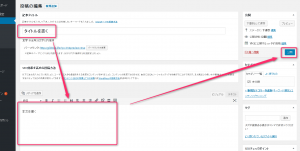自分でワードプレスを立ち上げてみたい!
でも、どうやっていいか分からない!
一番簡単でシンプルなやり方が分かればいい!
[chat face=”nakamura.jpg” name=”中村” align=”left” border=”none” bg=”gray” style=”maru”]こんにちは。ブログ集客コンサルタントの中村です。そんな声も聞こえてきそうなので、中村が実際にやった通りにワードプレスの立ち上げ方をレクチャーしていきたいと思います。[/chat]
余計な説明は省いて、とことんシンプルに進めていますので、ぜひ参考にしてください。
全体の流れ
こういったフローになります。
- サーバーをレンタル契約する
- ドメインを取得する
- ワードプレスをインストールする
- テーマをインストールする←今回の記事・・・最短5分でできます。
- 基本メニューを整える
第1回目、第2回目、第3回目でワードプレスをインストールするまでを解説しました。
いよいよ、自分好みのテーマ選定を行うのがこの記事でお伝えするポイントになります。
せっかく自分のHPを持ったのだから、自分好みの見た目にしたい!
でも何がおすすめか分からない!
[chat face=”nakamura.jpg” name=”中村” align=”left” border=”none” bg=”gray” style=”maru”]ワードプレスあるあるです。すごく分かりますよその気持ち・・・私はこれで丸2日ぐらいかけました。。。[/chat]
ワードプレス初心者の方が、一番楽しく、一番時間を浪費してしまうところがこの部分ではないかと思います。
そんなあなたにお勧めなのがこちらのサイト。
【2017年版】デザインも使いやすさも抜群!本気でオススメしたいWordpressテーマ14選
今回紹介しているテーマは全て使ったことのあるテーマの中から厳選して紹介していますので、わりとガッツリ書いてます。
と、サイトの管理人さんが語る通りなので「実際に使い勝手を知っている人がおすすめしている」というところが大きなポイントですね。
この記事を書いた時を同じくして、うちの妻もワードプレスを始めました。妻はワードプレス初心者。その妻がこのサイトはスゴイ!と言っていたのがこちらのページ。
「ワードプレス テーマ おすすめ」で検索1位だった。2017年版と、情報が新しかった。書いてある内容に私の好みに合うものがあった。これが大きなポイントです。
無料でいいから何でもいい→おすすめサイトにあるものを
とにかく使い勝手のいいものを優先で→私が使っているテーマ(STORK)がおすすめです(困ったときにいろいろサポートもできるし)
*2019.10より、JINに乗り換えました。
お好みのものをご利用ください。
テーマのインストール方法
お好みのテーマが見つかったら、本体と子テーマをダウンロードします。
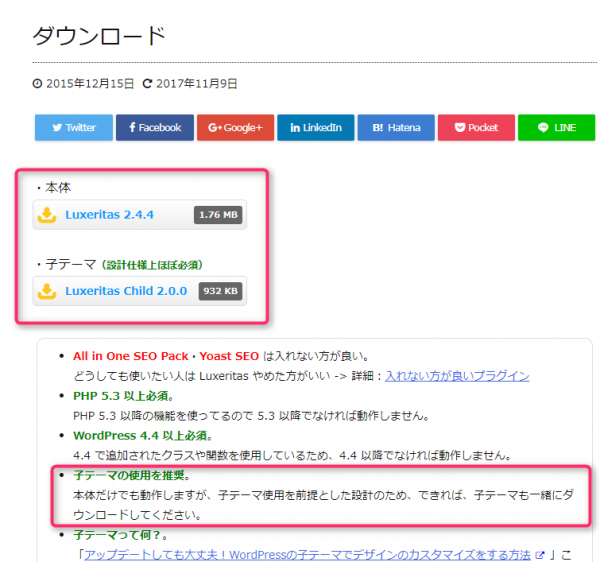
https://thk.kanzae.net/wp/dl/
ワードプレスの管理画面から、外観→テーマ→新規追加。と進みます。
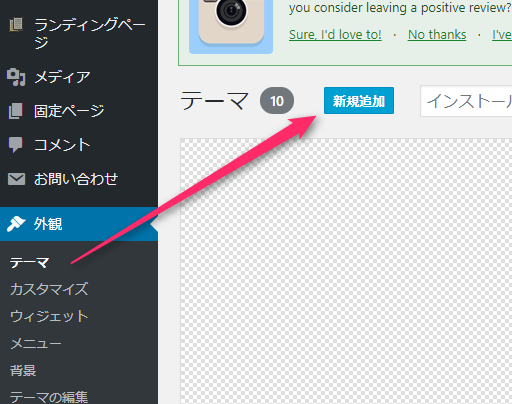
テーマのアップロードをクリック。
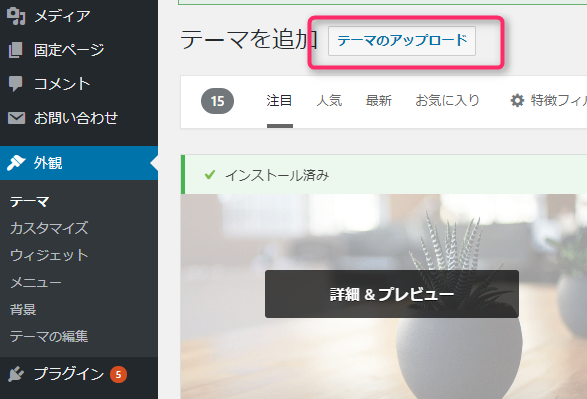
ダウンロードしたzipファイルをインストールします。
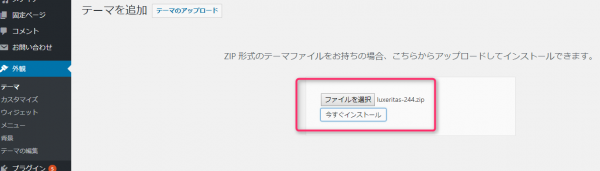
本体のテーマと、子テーマ、両方行いましょう。
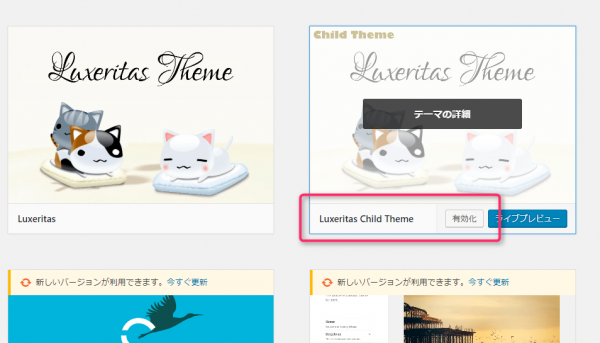
子テーマの方を有効化します。
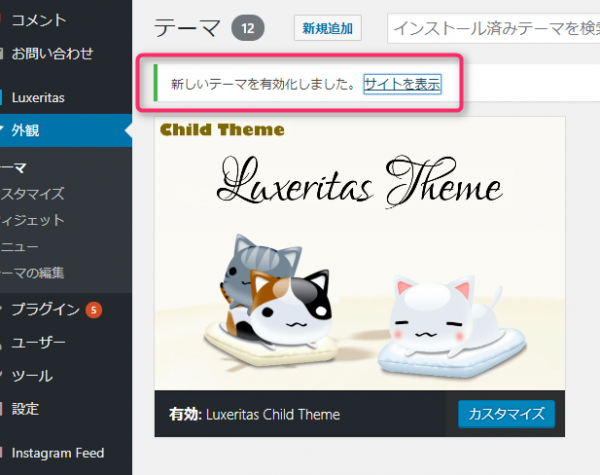
サイトを表示すると・・・
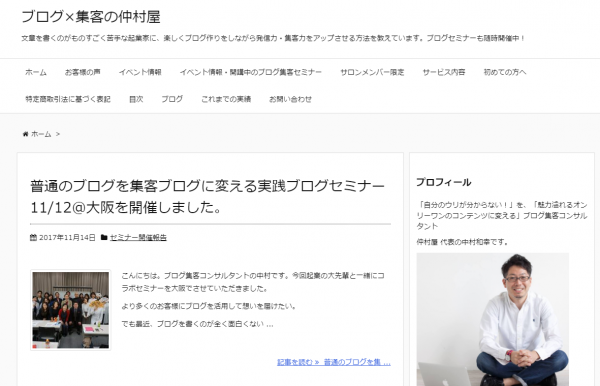
このように外観が変わります。
いろんなテーマをダウンロードして→有効化 をして、見た目や操作感を確かめてみてください!